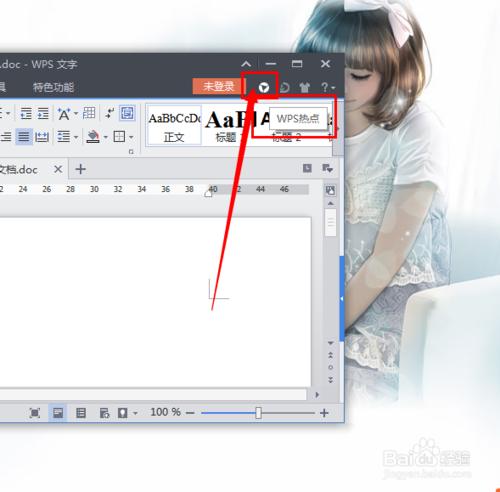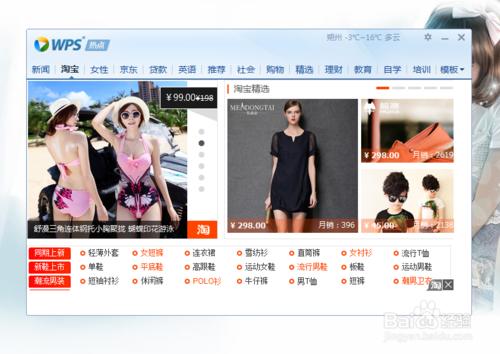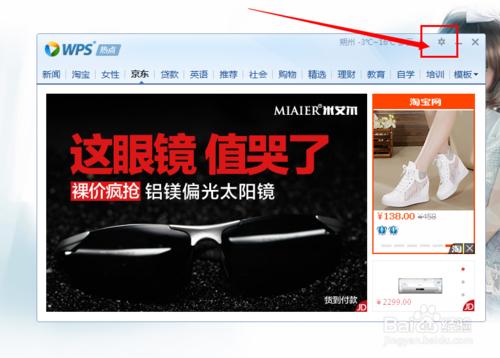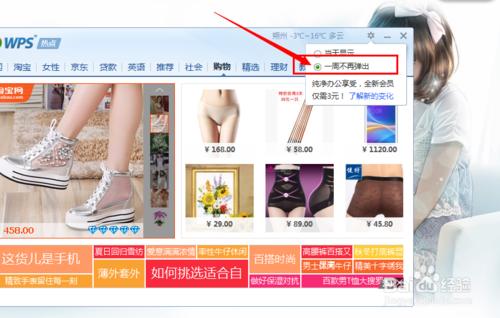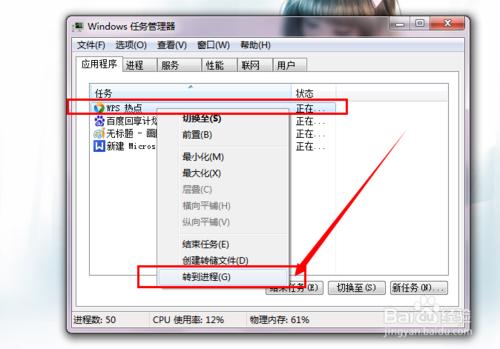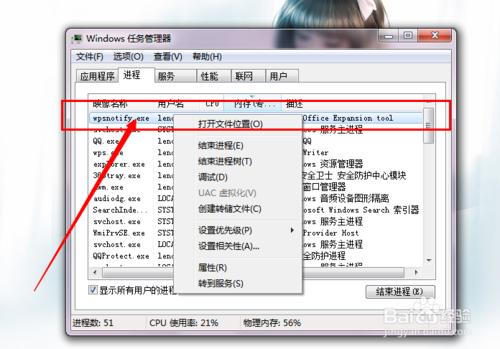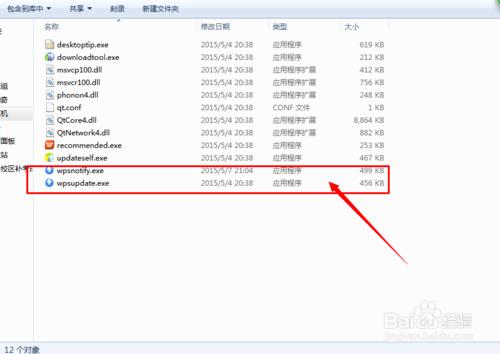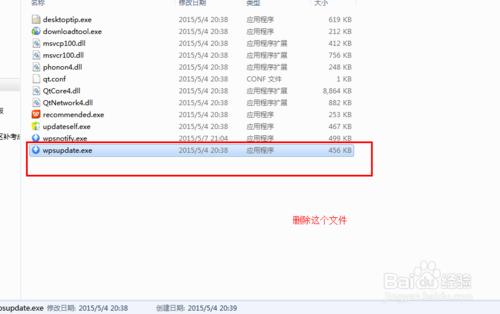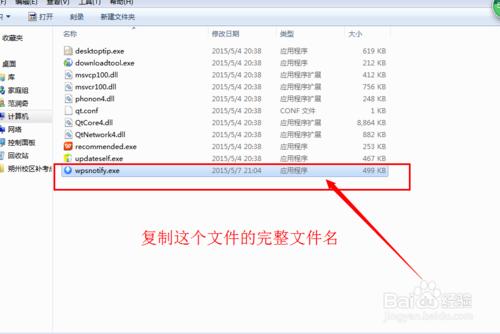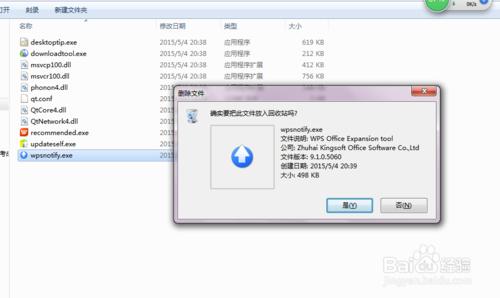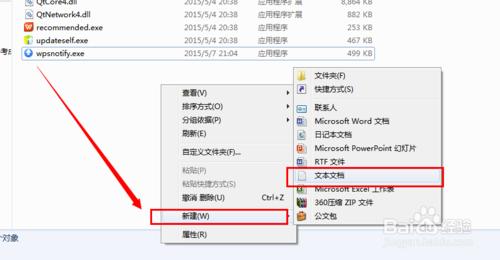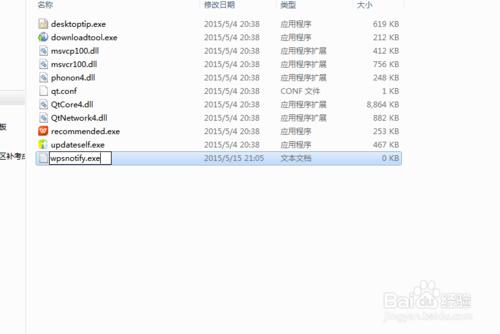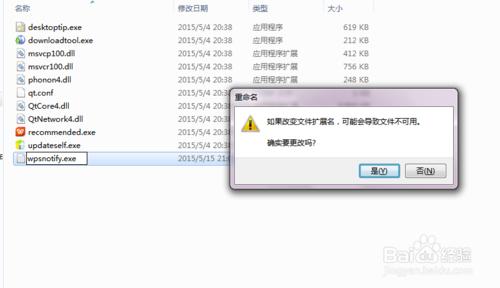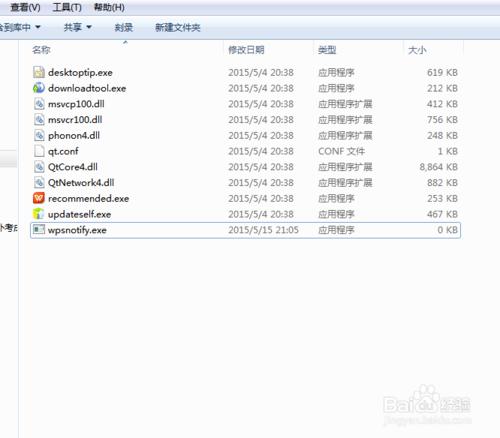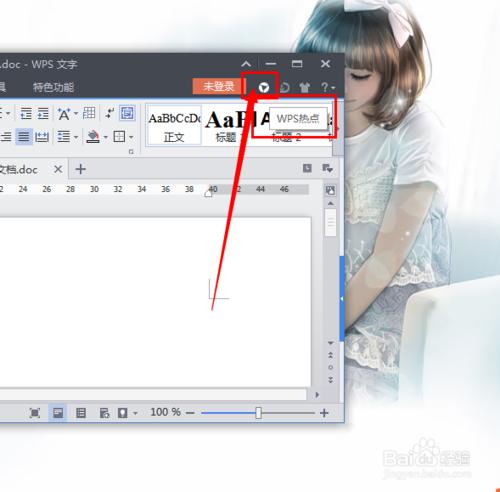WPS是一款非常好用的辦公軟體,但是自從該軟體更新以後,推出了很多廣告外掛,嚴重影響了廣大人員的使用體驗,接下來,我將向大家介紹如何將該軟體內建的WPS熱點徹底關閉,大家速來圍觀我的經驗啦。
工具/原料
WPS辦公軟體
方法/步驟
首先,請大家開啟WPS軟體套裝中的一個元件,可以是Word,Excel或者是PPT軟體,以便使WPS熱點外掛自動執行。
接下來,請大家點選彈出的WPS熱點視窗右上角的一個設定按鈕,然後開啟相關設定。
在接下來的設定中,我們可以選擇將WPS熱點視窗設定為一週之內不彈出,如果你覺得一週之內不彈出足矣的話就可以選擇這麼操作。但是接下來,我將為大家講解徹底關閉WPS熱點的方法。
接下來,請大家開啟工作管理員軟體,然後在正在執行的應用程式中找到“WPS熱點軟體”,然後擊右鍵選擇“轉到程序”選項。
轉到程序中以後,我們便可以看到WPS熱點的執行依賴於該程序,那麼我們擊右鍵選擇“開啟檔案位置”選項。
開啟WPS熱點執行所需要的檔案之後,如下圖所示,我們便可以操作下面的步驟啦,小夥伴們不要著急將這兩個檔案刪除,因為刪除之後檔案還會自動生成的,所以只刪除是不管用的。
那麼接下來,我們先刪除這個檔案,如下圖所示,檔名為:wpsupdate.exe,這個檔案可以放心大膽的刪除掉。
刪除掉上面所說的檔案之後,我們開始對另一個檔案進行操作,點選另一個檔案,然後將該檔案的檔名包括字尾名全部複製下來,檔名為:wpsnotify.exe
複製完這個檔案的檔名之後,我們便可以將這個檔案刪除掉了,也就是將wpsnotify.exe檔案刪除
刪除完畢這個檔案之後,我們在該資料夾下新建一個文字文件,命名為:wpsnotify.exe,如下圖所示。
檔案命名完畢之後,確定彈出的修改檔案字尾的確認框,然後我們便看到了如下的檔案狀態,現在的程式檔案是很小的。
最後,我們可以返回到WPS軟體中,使勁點選軟體中的WPS熱點按鈕,放心吧,這個WPS熱點是無論如何也不會彈出來的啦,但是下次更新WPS軟體的時候,記得按照這樣的辦法重新操作一遍哦,小夥伴們趕快試試吧。
注意事項
電腦日常操作經驗,為作者平時操作過程所總結出來的經驗,如果你喜歡本經驗,請繼續關注本系列文件,後期將會推出更多優秀的文章。
如果你覺得本篇經驗對你有幫助,請關注下作者,投上寶貴的一票,謝謝!